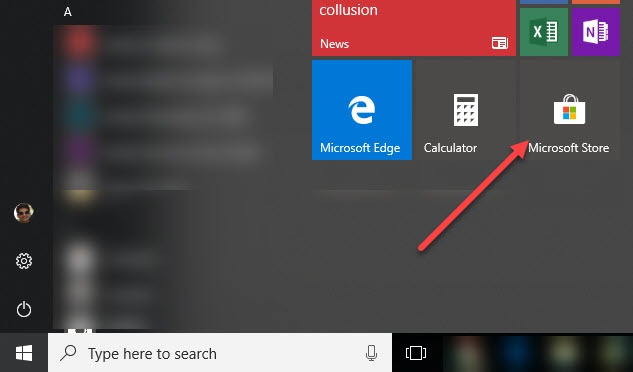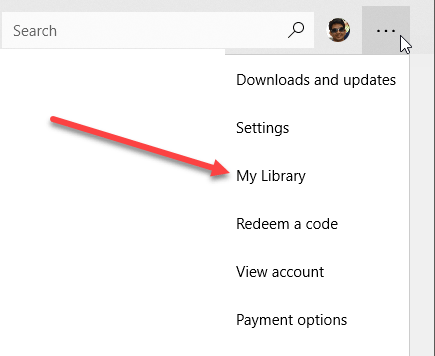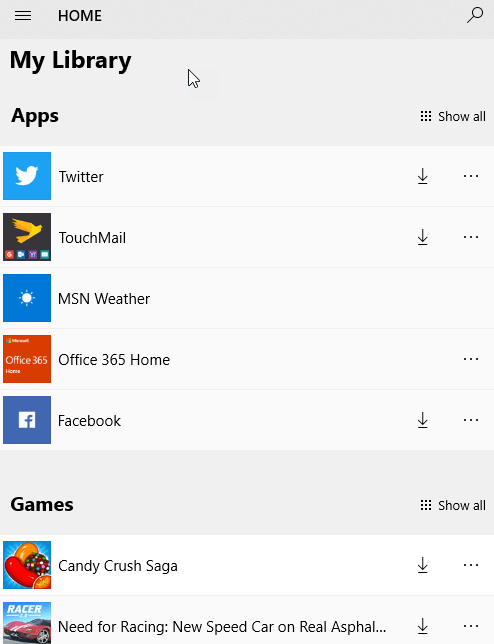He estado usando Windows 10 por un tiempo y una de las cosas que he hecho es comprar algunas aplicaciones útiles de la Tienda Windows. Si alguna vez ha comprado una aplicación en un dispositivo Apple, probablemente esté familiarizado con el hecho de que luego puede descargar esa misma aplicación gratis en otros dispositivos iOS. Es agradable porque no voy a pagar por la misma aplicación en mi iPhone y iPad.
De manera similar, no estoy pagando por la misma aplicación en varias instancias de Windows 10. Con el Tienda Windows y compras de aplicaciones, puede comprar una aplicación e instalarla en hasta 10 PC con Windows 10. No soy un gran admirador del límite de 10 PC, pero supongo que es mejor que nada. Y dudo que la mayoría de las personas posean más de 10 copias de Windows 10.
Sin embargo, a diferencia de la App Store de Apple, solo puede usar una cuenta para instalar las aplicaciones en las diferentes PC. Entonces, si un miembro de la familia compra una aplicación de la Tienda Windows, no puede descargarla gratis. Con Apple, puede simplemente copiar y enviar por correo electrónico la aplicación a cualquiera de forma gratuita.
Instalar aplicaciones compradas desde la Tienda Windows
Para instalar una aplicación comprada en una PC con Windows diferente, necesita abrir la aplicación Windows Store. Simplemente haga clic en Inicio y haga clic en el mosaico de la tienda. Si no está allí, solo escriba almacenar.
Haga clic en tres puntosbotón en el extremo derecho y haga clic en Mi biblioteca.
Ahora verá una lista de aplicaciones que compró o instaló previamente, dividido en categorías como Aplicaciones y juegos.
Para instalar la aplicación en la PC actual, simplemente haga clic en botón de descarga que aparece a la derecha del icono / nombre de la aplicación. Es una pequeña flecha hacia abajo con una línea debajo.
Una vez que se haya instalado la aplicación, aparecerá en la sección Recientemente agregadaen el menú Inicio. También recibirá una pequeña notificación en el Centro de Acción con un botón de inicio para abrir la aplicación.
¡Eso es todo! Ahora puede instalar sus aplicaciones compradas en hasta diez PC gratis. En ese punto, debe hacer algunas cosas extrañas, como crear otra cuenta de Microsoft y luego comprar la aplicación nuevamente. Luego puede instalarlo en otras 10 PC usando la nueva cuenta de Microsoft. ¡Disfruta!